A partir de ActivationTrouble, queremos explicar como Activar e Desactivar a Verificação Azul no WhatsApp. Pode aprender como fazê-lo para um telemóvel Android, iPhone, Windows e até lhe diremos como o pode fazer se o quiser ver na Web WhatsApp (software ou o seu próprio sítio Web). Poderá editar tudo no WhatsApp Privacy; neste caso, não necessitará de descarregar qualquer outra aplicação, excepto a de mensagens. Se quiser saber mais sobre telefonia móvel, fique e descubra o que fazer.
Activar a marca de verificação azul no WhatsApp para Android
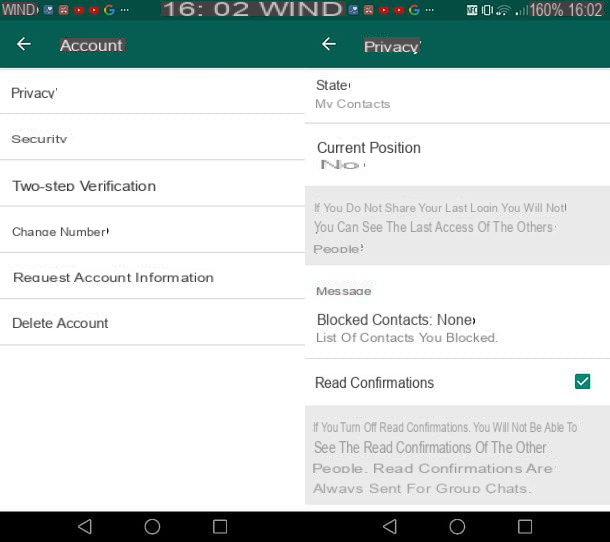
Se quiser saber como activar a verificação azul no WhatsApp e utilizar um smartphone ou tablet Android, só tem de iniciar a aplicação oficial do serviço no seu dispositivo, seleccionar o separador chats e premir o botão ⋮ localizado no canto superior direito.
Neste ponto, seleccionar definições do menu que abre, ir à conta, depois à privacidade e localizar a opção relacionada com as confirmações de leitura e colocar a marca de verificação nesta última.
Ao fazê-lo, restaurará a dupla verificação azul do WhatsApp e poderá novamente ver recibos de leitura das mensagens que enviar a outros utilizadores (assim como informar os outros quando lê as suas mensagens). Como pode facilmente compreender, se algum dos seus amigos tiver desligado as marcas de verificação azuis do WhatsApp por opção, continuará a não ver os recibos de leitura das mensagens que lhes envia.
Para além da versão standard do WhatsApp, também utiliza o WhatsApp Business (que é uma versão do WhatsApp destinada a empresas e profissionais apenas disponível no Android)? Então deve saber que pode activar a dupla verificação azul da mesma forma que na versão standard do WhatsApp.
Clique no botão ⋮ localizado na parte superior direita, seleccione as definições no menu que se abre, vá a Account> Privacy e coloque a marca de verificação na caixa dedicada à leitura de confirmações na parte inferior do ecrã que se abre.
Mais uma vez, existe uma reciprocidade da funcionalidade, pelo que voltará a ver recibos de leitura das mensagens enviadas aos seus contactos e os seus contactos voltarão a ver recibos de leitura das mensagens enviadas a si.
Activar a marca de verificação azul no WhatsApp para iPhone

Usando um iPhone? Sem problemas: activar a dupla verificação azul no WhatsApp é tão fácil como no Android. Tudo o que tem de fazer é iniciar a aplicação oficial do serviço, seleccionar o separador de definições localizado no canto inferior direito e seleccionar a conta e os itens de privacidade a partir do ecrã que se abre.
Neste ponto, mova a opção de confirmação de leitura para ON e pronto: voltará a ver as marcas de verificação azuis para mensagens enviadas a outros utilizadores e os outros utilizadores voltarão a ver as marcas de verificação azuis para mensagens que lhe enviarão.
Como pode facilmente compreender, se algum dos seus amigos desligou voluntariamente a leitura dos recibos, ainda não verá as marcas de verificação azuis nas mensagens que os envia.
Activar a marca de verificação azul no WhatsApp para Windows 10 Mobile

Está entre os poucos utilizadores que decidiram utilizar um smartphone equipado com Windows 10 Mobile? Não precisa de se preocupar: o WhatsApp também está disponível para o sistema operativo da Microsoft e também lhe permite activar e desactivar a dupla verificação azul com extrema facilidade.
Tudo o que tem de fazer é lançar a aplicação, seleccionar o separador do chat e premir o botão ... localizado no canto inferior direito. Neste ponto, seleccionar o item de definições no menu que se abre, depois ir para conta e política de privacidade, ir para a parte inferior do ecrã que se abre e mover para sim a função alternar as confirmações de leitura.
Missão cumprida! A partir deste ponto, voltará a ver a dupla marca azul junto às mensagens que envia aos seus amigos que eles irão ler no seu dispositivo (a menos que, por sua vez, não tenham desactivado as marcas de verificação azuis nas definições da aplicação).
Activar a marca de verificação azul no WhatsApp para PC

Como expliquei no meu guia sobre como utilizar o WhatsApp num PC (e como provavelmente já sabe), também pode utilizar o WhatsApp no seu computador utilizando um serviço web especial (WhatsApp Web) ou um cliente a ser instalado no Windows ou macOS.
Nos três casos, trata-se de uma "reprodução" da aplicação WhatsApp no smartphone, uma vez que para utilizar o serviço a partir de um PC, o telefone no qual o WhatsApp está instalado tem de estar ligado e ligado à Internet.
Parece bastante óbvio que não há opção para activar ou desactivar a dupla verificação azul directamente do WhatsApp para PC. Se utiliza o WhatsApp principalmente a partir de um PC e pretende restaurar a visualização das marcas de verificação azuis, precisa de aceder às definições da aplicação no seu smartphone (ou tablet) e agir como expliquei nos capítulos anteriores do tutorial dedicado ao Android, iPhone e Windows 10 Mobile.
As alterações feitas num smartphone ou tablet são também aplicadas instantaneamente ao WhatsApp para computadores, independentemente de estar a utilizar o WhatsApp Web ou o cliente de serviço para Windows/macOS.
Activar a marca de verificação azul no WhatsApp para outros utilizadores

Embora tenha activado o duplo sinal azul no WhatsApp, não consegue ver os recibos de leitura das mensagens que envia a alguns dos seus contactos? Como mencionado nos capítulos anteriores deste tutorial, se outros utilizadores do WhatsApp desligarem voluntariamente os recibos lidos, não há nada que possa fazer para descobrir quando lêem as mensagens que envia nos seus smartphones (ou tablets).
A única solução possível para o problema, embora limitada e não 100% exacta, é verificar a data e a hora do último login WhatsApp dos utilizadores que tenham desactivado a leitura de recibos. Se abrir uma conversa com um dos contactos que desactivou as marcas de verificação azuis, de facto, na parte superior do ecrã (por baixo do seu nome), deverá poder ver a data e hora do seu último início de sessão WhatsApp: se o início de sessão WhatsApp for recente, é muito provável que o utilizador em questão tenha lido as mensagens que lhe enviou, caso contrário não o fez.
O único problema com esta solução é que, como já deve ter adivinhado, ela também está sujeita à vontade de outros utilizadores. Para além dos recibos lidos, nas definições WhatsApp, de facto, também pode desactivar as informações relacionadas com o último login: basta ir ao menu Conta > Privacidade, definir a opção último login para ninguém e nos chats não aparecerá nem a data nem a hora do último acesso feito à plataforma.
Como desactivar ou remover o visto (ou Double Check, Double Blue Tick) no WhatsApp
Para desactivar o Visto no WhatsApp é simplesmente executar os mesmos passos acima mencionados mas em vez de o activar, desactivá-lo e funcionará para qualquer dispositivo (Android, iPhone, iPad, PC, macOS...). No caso de não os ter à mão, vou repeti-los:
- Abrir o quê?
- Ir para as definições no canto inferior direito
- Ir para a conta
- Depois ir para a privacidade
- E no fundo, onde diz "leitura de confirmações" desmarque a opção

























